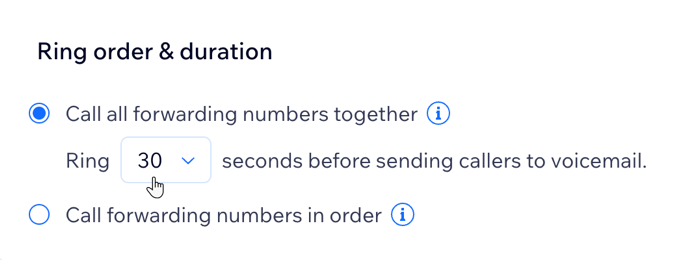ビジネス電話番号:コールをスタッフに割り当てる
4分
この記事内
- ステップ 1 | スタッフへの着信の転送を設定する
- ステップ 2 | スタッフが着信を受ける順番と呼び出し時間を管理する
顧客関係を管理してくれるコールスタッフのチームを作りましょう。受信したビジネスコールをスタッフに直接転送し、コールを受信する順番を決めることができます。
始める前に:
着信をスタッフに転送するには、チームにコールスタッフを追加していることを確認してください。
ステップ 1 | スタッフへの着信の転送を設定する
まず、着信の転送を設定して、ビジネス通話が指定した番号に転送されるようにします。コールスタッフはいつでも追加でき、スタッフが着信を受信する順番を設定することもできます。
着信の転送を設定する方法:
ダッシュボード
Wix アプリ
- サイトダッシュボードの「ビジネス用電話番号」にアクセスします。
- 「General(一般)」タブで、「+ Add Forwarding Number(+転送番号を追加する)」をクリックします。
- 「Select a call agent(コールスタッフを選択)」ドロップダウンから、希望するコールスタッフを選択します。
注意:チームにさらにスタッフを追加するには、「Add Call Agent(コールスタッフを追加する)」をクリックしてください。
- (オプション)該当する番号横の「並び替え」アイコン
 をドラッグして、着信がスタッフに転送される順番を設定します。
をドラッグして、着信がスタッフに転送される順番を設定します。
コールのスタッフへの転送を停止する場合:
- 「General」タブで、「Call Forwarding」下に表示された該当するエージェントにマウスオーバーします。
- 「削除」をクリックし、確認画面で再度「削除」をクリックします。
コールスタッフを転送先のリストから削除しても、引き続きその担当者はコールスタッフとして電話をかけることができます。既存のスタッフを完全に削除する方法はこちら
ステップ 2 | スタッフが着信を受ける順番と呼び出し時間を管理する
次に、最初に着信を受けるスタッフと、着信の呼び出し時間を指定します。すべてのスタッフに一度に着信を転送するか、リストの順番で転送するかを選択します。そして、ボイスメールに転送されるか、次のスタッフに転送されるまでの呼び出し時間を秒数で設定します。
スタッフが着信を受ける順番と呼び出し時間を管理する方法:
ダッシュボード
Wix アプリ
- サイトダッシュボードの「ビジネス用電話番号」にアクセスします。
- 「General(一般)」タブで、「着信音が鳴る順番と時間」までスクロールダウンします。
- 着信を受けた際の動作を選択します:
- Call all forwarding numbers together(すべての転送番号にまとめて発信):すべてのコールスタッフが同時に呼び出されます。最初のスタッフが電話に出ると、他のすべての電話の呼び出しが停止します。ドロップダウンをクリックして、発信者をボイスメールに転送するまでの呼び出し時間を選択します。
- Call forwarding numbers in order(転送番号に順番に発信):すべてのコールスタッフは、あなたが選択した順番で呼び出されます。ドロップダウンをクリックして、次の番号に転送されるまでの呼び出し時間を選択します。